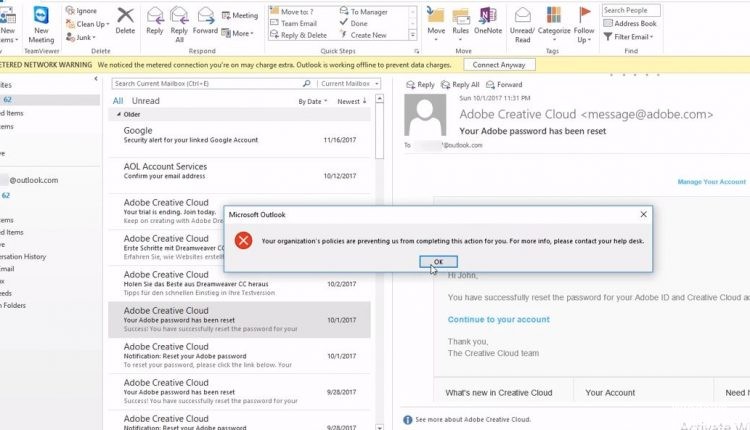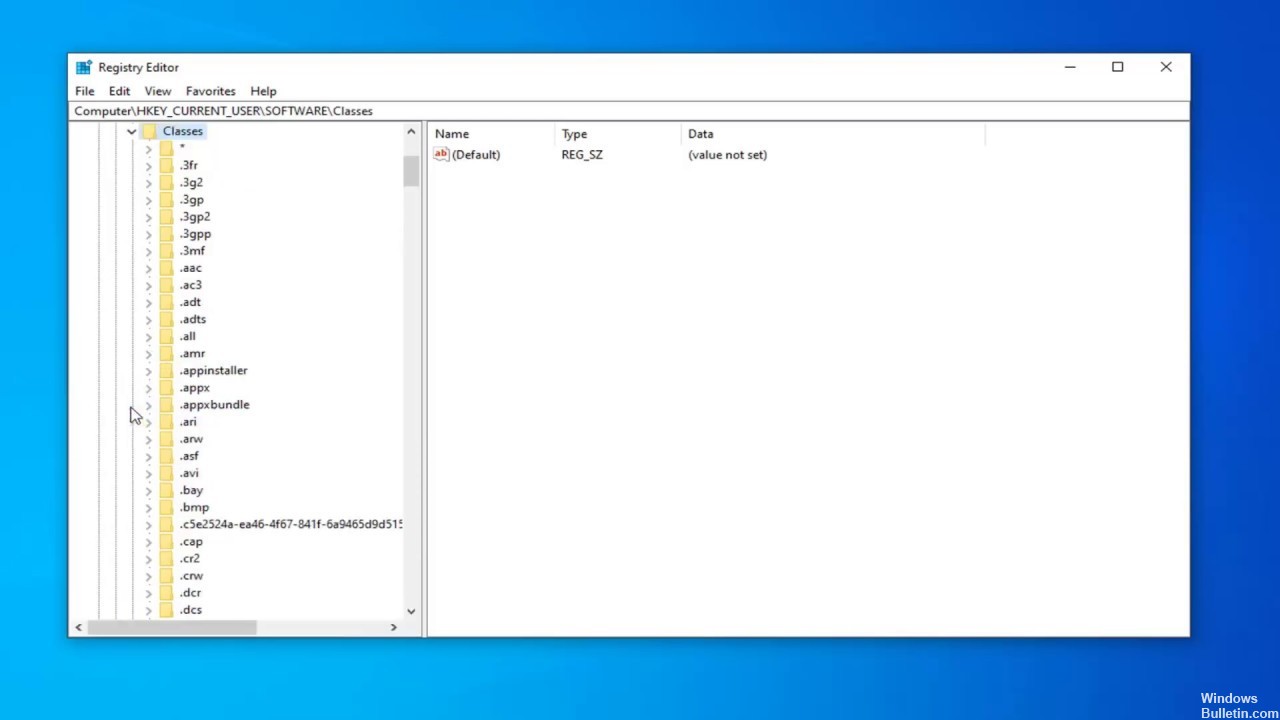Outlook не открывает ссылки
Причины, по которым гиперссылка не работает в Outlook
Если вы считаете, что у вас установлен Internet Explorer по умолчанию, переключение произойдет во время установки Chrome или Firefox. Приложения и файлы, установленные в этих браузерах, могут автоматически сделать их браузерами по умолчанию.
Решение 1. Установите браузер по умолчанию.
- Запустите Internet Explorer.
- Щелкните Сервис и выберите Свойства обозревателя.
- Затем перейдите в «Программы» и выберите «Установить программы».
- Щелкните Установить программы по умолчанию.
- Вы увидите список программ. Выберите Microsoft Outlook и щелкните Установить эту программу по умолчанию.
- Вернитесь к списку и найдите Internet Explorer. Выделите его и нажмите Установить эту программу по умолчанию.
- Нажмите ОК, чтобы сохранить изменения и выйти. Проверьте, сохраняется ли проблема.
Решение 2. Запустите инструмент Microsoft Fix It Tool.
Решение 3. Сбросьте настройки Internet Explorer.
Перед выполнением сброса убедитесь, что в Internet Explorer и Outlook установлены программы по умолчанию. См. Решение 1 о том, как это сделать.
- Закройте Outlook и откройте Internet Explorer.
- Щелкните значок «Инструменты» и выберите «Свойства обозревателя».
- Перейдите на вкладку «Дополнительно» и внизу нажмите «Сброс».
- Появится всплывающее окно для подтверждения. Установите флажок Удалить личные настройки и нажмите Сброс.
- Нажмите «Закрыть» и дождитесь завершения процесса.
- По завершении откройте Internet Explorer и проверьте, сохраняется ли проблема.
Решение 4. Экспорт и импорт ключа реестра.
Этот метод требует двух процессов: сначала экспорт ключа реестра, а затем его импорт. Но учтите, что эти процессы нужно делать осторожно. Вам нужно будет сначала создать резервную копию реестра, прежде чем использовать этот метод в случае ошибки.
Экспорт ключа реестра
- Используйте другой компьютер без этой ошибки.
- Нажмите «Пуск» и выберите «Выполнить». Вы также можете одновременно нажать клавиши Windows + R.
- В поле введите regedit и нажмите ОК.
- Щелкните следующий раздел реестра: HKEY_LOCAL_MACHINE Software Classes htmlfile shell open command
- Затем в строке меню щелкните Файл. Выберите Экспорт.
- Обратите внимание на место, куда вы будете экспортировать файл.
- Введите имя файла и нажмите «Сохранить».
- Закройте редактор реестра.
Импорт ключа реестра
- Скопируйте и вставьте файл реестра на свой компьютер.
- Дважды щелкните файл и выберите Да, чтобы добавить файл в реестр.
- Нажмите «Пуск» и выберите «Выполнить».
- В командной строке введите regedit и нажмите ОК.
- Щелкните следующий подраздел: HKEY_CLASSES_ROOT .html
- Проверьте, установлено ли значение String (по умолчанию) на «htmlfile». Если нет, добавьте «htmlfile» в поле данных и нажмите «ОК».
- Закройте редактор реестра и проверьте, сохраняется ли проблема.
Заключение
Эта операция была отменена из-за ограничений, введенных на этом компьютере. Обратитесь к системному администратору.
Политики вашей организации мешают нам завершить это действие для вас. Дополнительные сведения можно получить в службе поддержки.
Решение
Чтобы устранить эту проблему, следуйте этим методам в порядке. Проверьте, устранена ли проблема после каждого метода.
Метод 1. Сброс параметров Internet Explorer
Internet Explorer 11 и Internet Explorer 10
Если вы используете Windows 10, Windows 8.1 или Windows 8, переходите к методу 2.
Запустите Internet Explorer.
Выберите Параметры > Интернета Средства.
Выберите расширенный > сброс.

В окне Reset Internet Explorer Параметры выберите Удаление личных параметров > Reset.

Выберите Закрыть по завершению.

Закрыть и перезапустить Internet Explorer.
Выберите Параметры > Интернета Средства.
Выберите программы > Set programs.

Выберите Установите программы по умолчанию.

В списке Программы выберите Microsoft Outlook > по умолчанию.

Прокрутите назад до верхней части списка программ по умолчанию и выделите Internet Explorer и выберите Установите эту программу как по умолчанию.

Выберите ОК и закройте диалоговое окно Программы по умолчанию.
Internet Explorer 9
Запустите Internet Explorer.
Выберите Параметры > Интернета Средства.
Выберите расширенный > сброс.
В окне Reset Internet Explorer Параметры выберите сброс личных параметров > Delete.

Выберите Закрыть по завершению.

Перезапуск браузера Internet Explorer
Выберите Параметры > Интернета Средства.
Выберите программы > Set programs.

Выберите Установите программы по умолчанию.

В списке Программы выберите Microsoft Outlook > по умолчанию.
Выберите ОК, а затем закройте диалоговое окно Программы по умолчанию.
В диалоговом окне Параметры Интернета выберите вкладку Programs, а затем выберите Make default в веб-браузере по умолчанию.

Нажмите OK.
Internet Explorer 8 и Internet Explorer 7
- Запустите Internet Explorer.
- В меню Tools выберите Параметры Интернета.
- Выберите расширенный > сброс.
- Выберите программы > Set programs.
- Выберите set Default Programs.
- Выберите Microsoft Outlook установите эту программу по > умолчанию.
- Выберите ОК, а затем закройте диалоговое окно Программы по умолчанию.
- В диалоговом окне Параметры Интернета выберите вкладку Programs, а затем выберите Make default в веб-браузере по умолчанию.
- Нажмите OK.
Internet Explorer 6
Запустите Internet Explorer.
В меню Tools выберите Параметры Интернета.
Выберите программы > сброса веб-Параметры.
В рамках интернет-программ убедитесь, что выбрана правильная программа электронной почты.
Выберите internet Explorer, чтобы проверить, является ли это поле браузера по умолчанию.
Выберите Применение > ОК.
Метод 2 . Экспорт и импорт ключа реестра с другого компьютера
Этот раздел предназначен для продвинутых пользователей компьютеров. За помощью в устранении неполадок обратитесь к системным администраторам или обратитесь в службу поддержки Майкрософт.
Точно следуйте всем указаниям из этого раздела. Внесение неправильных изменений в реестр может привести к возникновению серьезных проблем. Прежде чем приступить к изменениям, создайте резервную копию реестра для восстановления на случай возникновения проблем.
Используйте этот метод только в том случае, если предыдущие инструкции для каждого браузера не работают для решения этой проблемы.
Шаг 1. Экспорт ключа реестра с другого компьютера
На компьютере, который не сталкивается с этой проблемой, выберите Запуск > запуска.
В поле Открыть введите regedit и выберите ОК.
Найдите, а затем выберите подки реестра: HKEY_LOCAL_MACHINE\Software\Classes\htmlfile\shell\open\command .
В меню File или Registry (в зависимости от операционной системы) выберите Экспорт.

Обратите внимание на расположение, в котором будет сохранен файл.
Введите уникальное имя файла и выберите Сохранить.
Закройте редактор реестра.
Шаг 2. Импорт ключа реестра
Скопируйте экспортируемую клавишу реестра на рабочий стол на проблемных компьютерах.
Дважды щелкните файл .reg.
Windows 10, Windows 8.1 и Windows 8
Добавление сведений может непреднамеренно изменять или удалять значения и вызывать остановку правильной работы компонентов. Если вы не доверяете источнику этой информации в C:Users <yourlogon> Desktop\regkey.regkey.reg, не добавляйте их в реестр.
Windows 7
Вы уверены, что хотите добавить сведения в диск: файл расположения был скопирован в \file name.reg в реестр?
Выберите Да > ОК.
Шаг 3. Убедитесь, что значение строки (по умолчанию) . html HKEY_CLASSES_ROOT htmlfile
Щелкните последовательно Пуск > Выполнить.
В поле Открыть введите regedit и выберите ОК.
Найдите и выберите подки реестра: HKEY_CLASSES_ROOT \.html.
Убедитесь, что значение String (Default) является "htmlfile". Если это не htmlfile, правой кнопкой мыши (по умолчанию), выберите Изменение, ввод htmlfile в поле данных Значение, а затем выберите ОК.

В этой статье я покажу вам несколько различных способов решения этой проблемы, чтобы вы могли без проблем начать открывать ссылки в Outlook.
Давай, попробуй и посмотри, исправит ли это проблему для тебя. Если нет, то вы можете продолжить чтение и попробовать другие решения.
REG ADD HKEY_CURRENT_USER Software Classes .shtml / ve / d htmlfile / fREG ADD HKEY_CURRENT_USER Software Classes .xht / ve / d htmlfile / f
REG ADD HKEY_CURRENT_USER Software Classes .xhtml / ve / d htmlfile / f
После этого сделайте Internet Explorer браузером по умолчанию, а затем перезапустите его. Тебе должно быть хорошо идти. Вы можете прочитать это руководство по настройке IE в качестве браузера по умолчанию:
Опять же, это если вы недавно удалили Google Chrome и начали иметь эту проблему в Outlook.
Вы также можете установить IE в качестве программы по умолчанию для открытия ссылок, перейдя в Панель управления, щелкнув «Программы по умолчанию», затем нажмите «Установить программы по умолчанию».

Нажмите на Internet Explorer и нажмите Установить эту программу как ссылку по умолчанию. Это для Windows 7. В Windows XP вам нужно перейти в Панель управления, затем «Установка и удаление программ», затем в разделе «Программы по умолчанию» нажмите «Установить программы по умолчанию». Тогда процесс такой же после этого.
В крайнем случае, вы всегда можете переустановить Chrome, установить его в качестве браузера по умолчанию, а затем проверить, работают ли ссылки должным образом. Если это так, то смените браузер по умолчанию на Internet Explorer. Затем проверьте, работают ли ссылки. Если они есть, тогда иди и удали Chrome. Вроде боли, но если у вас больше ничего не получится, то стоит попробовать.
К сожалению, если вы все еще не можете открывать гиперссылки, это может быть политика, применяемая вашим ИТ-отделом для предотвращения случайной загрузки людьми вирусов или вредоносных программ. Тем не менее, ИТ-команда очень редко блокирует все ссылки, так как многие законные электронные письма будут иметь ссылки. Вы можете попробовать связаться с вашим ИТ-отделом, чтобы узнать, смогут ли они решить проблему.
Если у вас все еще есть проблемы с этой проблемой в Outlook 2003, 2007, 2010, 2013 или 2016, оставьте комментарий здесь, и я постараюсь помочь. Наслаждайтесь!
Не удается открыть гиперссылки в электронной почте Outlook
Microsoft пытается открыть все в Edge или Internet Explorer. Если вы не можете открывать гиперссылки в электронной почте Outlook, следуйте этим методам, чтобы решить проблему:
- Восстановите настройки сопоставления файлов по умолчанию для Outlook и Edge.
- Экспорт и импорт ключа реестра с другого компьютера
- Сбросить настройки Edge
- Ремонтный офис.
Windows соблюдает ассоциацию браузера по умолчанию, но когда параметры не настроены или есть повреждение, это создает проблему.
1]Восстановить настройки сопоставления файлов по умолчанию для Outlook и Edge

- Закройте браузер по умолчанию, если он открыт.
- Перейдите в Настройки> Приложения> Программы по умолчанию в настройках Windows.
- В веб-браузере щелкните то, что используется по умолчанию, а затем выберите Microsoft Edge в качестве браузера по умолчанию.
- Переключитесь в Outlook и щелкните любую ссылку, чтобы убедиться, что она открывается в Edge. Закройте браузер Edge.
- Снова откройте браузер по умолчанию и снова измените браузер по умолчанию в параметрах браузера.
Теперь, когда вы откроете любую ссылку, она откроется в выбранном вами браузере по умолчанию.
2]Экспорт и импорт ключа реестра с другого компьютера.

Проверьте на другом компьютере, могут ли ссылки открывать гиперссылки в электронной почте Outlook в Windows 10. В этом случае мы предлагаем импортировать определенные параметры реестра с этого компьютера на этот компьютер.
- На другом компьютере откройте редактор реестра.
- Перейдите к Компьютер HKEY_LOCAL_MACHINE SOFTWARE Classes htmlfile shell open command
- Щелкните правой кнопкой мыши на Командование папку и выберите Экспорт.
- Сохраните файл с именем, которое вы можете запомнить на компьютере.
- Затем скопируйте файл реестра на свой компьютер.
- Дважды щелкните по нему, и он объединит запись в реестр вашего компьютера.
В качестве альтернативы вы можете перейти в то же место на своем компьютере и проверить, совпадает ли значение со следующим:
«C: Program Files Internet Explorer IEXPLORE.EXE»% 1
Теперь попробуйте открыть ссылку в Outlook и посмотрите, не удается ли вам по-прежнему открывать гиперссылки в почте Outlook.
3]Сбросить настройки Edge

- Открытый край
- Идти к edge: // настройки / сброс
- Нажмите на Восстановить настройки до значений по умолчанию.
- Откроется всплывающее окно, в котором вы можете подтвердить действие.
При сбросе вы потеряете стартовую страницу, страницу новой вкладки, поисковую систему, закрепленные вкладки и т. Д. Это также отключит все расширения и очистит временные данные, такие как файлы cookie. Ваше избранное, история и пароль не будут удалены.
Точно так же вы можете сбросить Chrome и Firefox.
4]Ремонтный офис
Возможно, вам придется повторить установку Microsoft Outlook или Office.

- Щелкните правой кнопкой мыши Начинать кнопку и выберите Приложения и функции во всплывающем меню
- Выберите продукт Microsoft Office, который вы хотите восстановить, и выберите Изменить.
- Он откроет параметры восстановления Office.
- Быстрое восстановление: быстро устраняет большинство проблем без необходимости подключения к Интернету.
- Онлайн-ремонт: устраняет все проблемы, но занимает немного больше времени и требует подключения к Интернету во всем.
Вы можете попробовать восстановить только Outlook. Попробуйте открыть ссылку и посмотрите, работает ли она должным образом.
Мы надеемся, что этим советам было легко следовать, и вы смогли открывать гиперссылки в почте Outlook в Windows 10.
Иногда вы можете столкнуться с гиперссылки которые не работают в Outlook 2016. При попытке открыть ссылки из электронной почты Outlook может возникнуть следующая ошибка, поскольку политики вашей компании не позволяют нам сделать это за вас. За дополнительной информацией обращайтесь в службу поддержки. Пользователь старой версии Outlook 2007 или 2010 может увидеть ошибку по-другому, например, эта операция была отменена из-за ограничений на этом компьютере. Пожалуйста, обратитесь к системному администратору.
![]()
Установите Microsoft Easy Fix автоматически
Этот помощник может быть доступен только на английском языке. Однако автоматическое исправление также работает для других языковых версий Windows.
Если вы находитесь не на компьютере, на котором возникла проблема, сохраните исправление на USB-накопителе или компакт-диске, а затем запустите его на компьютере, на котором возникла проблема.Ноябрьское обновление 2021:
Теперь вы можете предотвратить проблемы с ПК с помощью этого инструмента, например, защитить вас от потери файлов и вредоносных программ. Кроме того, это отличный способ оптимизировать ваш компьютер для достижения максимальной производительности. Программа с легкостью исправляет типичные ошибки, которые могут возникнуть в системах Windows - нет необходимости часами искать и устранять неполадки, если у вас под рукой есть идеальное решение:
![скачать]()
Экспортируйте и импортируйте раздел реестра с другого компьютера.
![]()
Экспортируйте раздел реестра с другого компьютера.
- На компьютере, у которого нет этой проблемы, выберите Пуск> Выполнить.
- В поле Открыть введите regedit, затем нажмите ОК.
- Найдите и щелкните следующий раздел реестра: HKEY_LOCAL_MACHINE \ Software \ Classes \ htmlfile \ shell \ open \ command
- Выберите «Экспорт» в меню «Файл» или «Сохранить» (в зависимости от операционной системы).
- Обратите внимание на место, где файл будет сохранен. Файл записи может быть сохранен непосредственно на жесткий диск или дискету.
- Введите уникальное имя файла и выберите Сохранить.
- Выйдите из редактора реестра.
Импорт раздела реестра
- Скопируйте экспортированный раздел реестра на рабочий стол соответствующего компьютера.
- Дважды щелкните файл .reg.
- Выберите Да> ОК.
Начните сбросить ваш браузер по умолчанию.
В большинстве случаев вы можете решить проблему с гиперссылкой Outlook, сбросив в браузере по умолчанию значение Internet Explorer. Начните с этого шага, даже если вы планируете использовать Firefox или Chrome в качестве браузера. Причина в том, что у вас больший успех, и он ближе к вашей конечной цели. И если вы решите позвонить в Microsoft, они все равно захотят, чтобы вы переключились на IE или Microsoft Edge.
Чтобы сделать IE браузером по умолчанию:
![Параметры обозревателя Internet Explorer]()
Откройте Internet Explorer.
Нажмите на Инструменты в меню.
Выберите Свойства обозревателя.
Нажмите на вкладку Программы.
Нажмите на ссылку «Сделать Internet Explorer браузером по умолчанию».
Нажмите на кнопку OK.
Проверьте гиперссылку в Outlook, чтобы увидеть, открывается ли веб-страница в Internet Explorer.Заключение
После выполнения описанных выше действий, попробуйте еще раз щелкнуть гиперссылку в Outlook, которая должна открыться в Internet Explorer. После того, как вы убедились, что ссылки работают, вы сможете изменить браузер по умолчанию на Firefox или Chrome, и теперь ссылки должны открываться в этом браузере.
CCNA, веб-разработчик, ПК для устранения неполадок
Я компьютерный энтузиаст и практикующий ИТ-специалист. У меня за плечами многолетний опыт работы в области компьютерного программирования, устранения неисправностей и ремонта оборудования. Я специализируюсь на веб-разработке и дизайне баз данных. У меня также есть сертификат CCNA для проектирования сетей и устранения неполадок.
Читайте также: